教程的水纹字是利用图层样式来完成。前期需要找一些海洋相关的背景素材和一些水波素材。制作的时候把水波素材应用到文字里面,然后再设置好图层样式即可。
最终效果
1、首先我们通过网上找来一幅漂亮的海洋素材图片,然后使用“横排文字工具”输入文字,颜色方面可以随意设定,如图所示。(本教程中使用的是AG_Cooper字体)
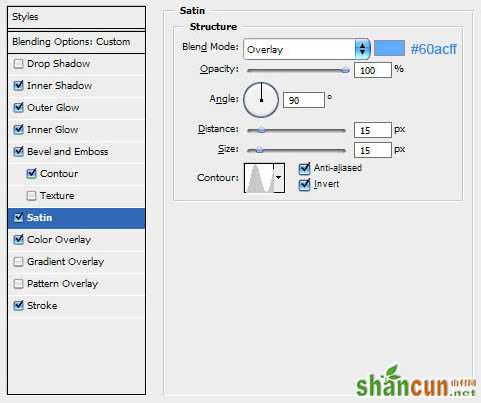
2、从网上下载一幅水波荡漾的素材图片,并把它复制到图片中。然后按着Ctrl键,单击文字图层的缩略图,载入文字选区,如图所示。

3、按下Ctrl+Shift+I快捷键反向选择,然后按下Delete键删除选区的内容,效果如图所示。
4、接下来的步骤主要就是运用photoshop的图层样式功能的。我们要分别设置:内阴影、外发光、内发光、斜面浮雕、等高线、光泽、颜色叠加、描边共8种图层样式。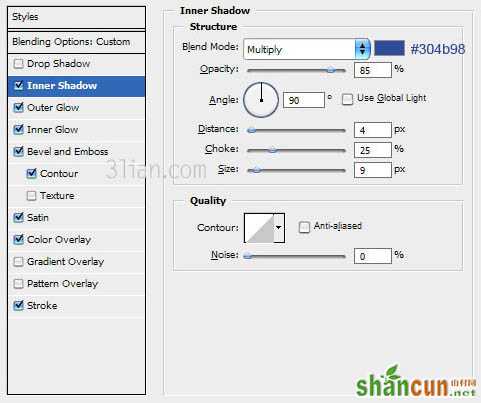
<内阴影> 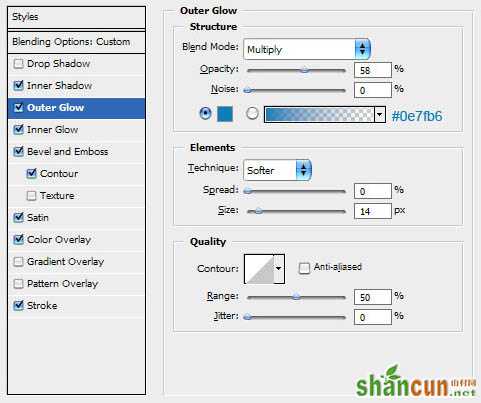
<外发光> 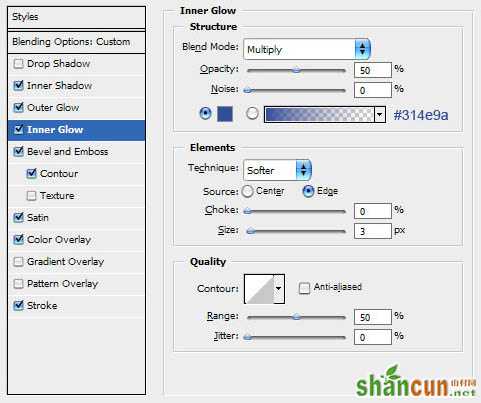
<内发光> 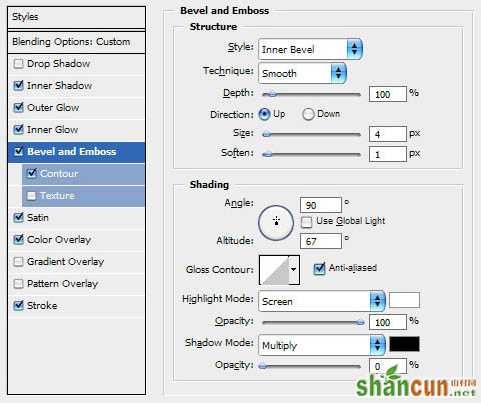
<斜面和浮雕>
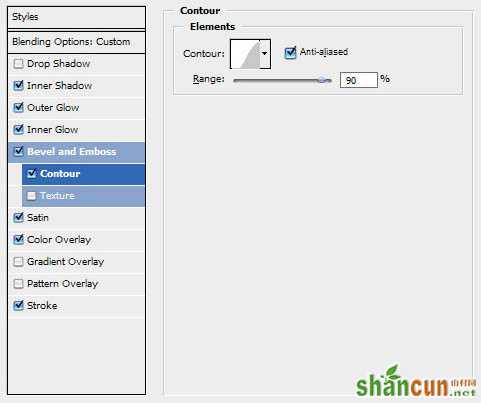
<等高线> 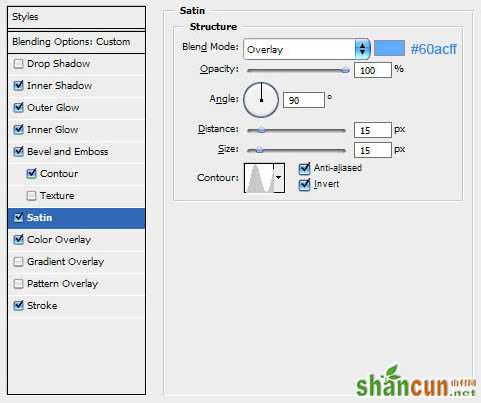
<光泽> 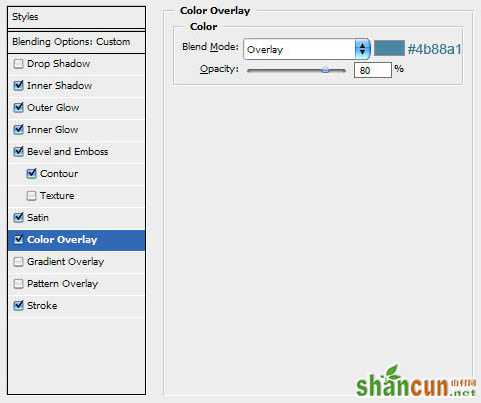
<颜色叠加> 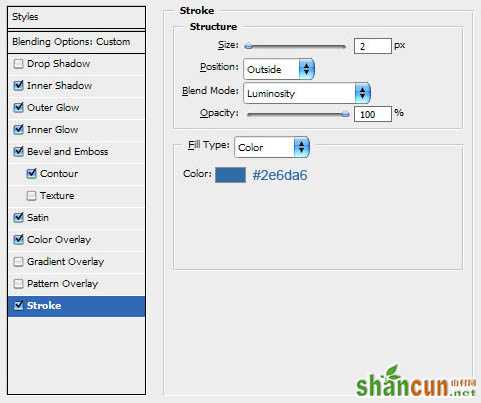
<描边>
最终效果:















